Weitere Dateien
Zurück zur Übersicht Bildformular
Weitere Dateien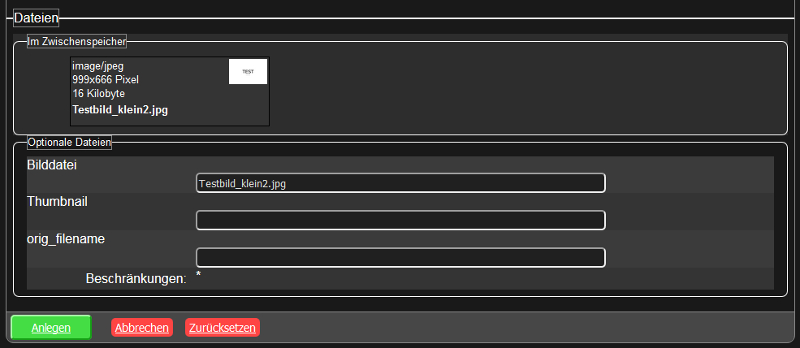
Bilddatei:
Wenn Sie dem oben geschilderten Ablauf gefolgt sind, und sich nicht am System vorbei gehangelt haben, dann ist unter Bilddatei schon die richtige Datei ausgewählt.
Thumbnail:
In diesem Feld können Sie zusätzlich zur Bilddatei ein eigenes kleines Vorschaubild unterbringen, das an den Stellen angezeigt wird, an denen das Standard-Thumbnail erscheint.
Diese Möglichkeit verwenden wir beispielsweise für den jährlichen Adventskalender, damit in der Vorschau auf der Startseite anstelle des Bildes das Türchen mit der Nummer zu sehen ist. Falls Sie zum Beispiel ein Bild mit einem dicken, fetten Rahmen haben, aber nicht möchten, dass der Rahmen bereits in der Vorschauf auffällt, bietet Ihnen dieses Vorgehen eine Lösung.
Eine Thumbnail-Datei müssen Sie genauso wie ein Attachment zunächst in Ihren Zwischenspeicher laden. Das funktioniert über [Zugang] - [Upload/Dateimanager]. Am besten laden Sie diese Datei direkt zusammen mit dem Originalbild in den Zwischenspeicher.
Befindet sich die Thumbnail-Datei einmal in ihrem Zwischenspeicher, wird Sie Ihnen nun hier im Bildformular unter "Im Zwischenspeicher" angezeigt. Schreiben Sie den Namen der Thumbnaildatei (samt Endung, also im Regelfall ".jpg") einfach in das dafür vorgesehen Feld. Alterntiv können Sie die Thumbnail-Datei auch per Maus aus dem Bereich "im Zwischenspeicher" auf das freie Feld hinter "Thumbnail" verschieben. Das kann aber eventuell beim [Absenden] zu Problemen führen.
Bemerkung: Es gibt einige Stellen, an denen größere Thumbnails angezeigt werden, die aus dem großen Bild automatisch erzeugt werden; hier wirkt das eigen kleine Vorschaubildchen nicht.